तालिका के लिए एक व्यवसाय नियम बनाएँ
आप बिना कोड लिखे या प्लग-इन्स बनाए तर्क और सत्यापन लागू करने के लिए व्यवसाय नियम और सुझाव बना सकते हैं. तेज़ी से बदल रहे और आम तौर पर उपयोग होने वाले नियमों को कार्यान्वित करने और कायम रखने के लिए व्यवसाय नियम एक साधारण इंटरफ़ेस प्रदान करते हैं.
महत्वपूर्ण
किसी तालिका के लिए परिभाषित किए गए व्यवसाय नियम, अनुप्रयोग में तालिका का उपयोग होने पर, दोनों कैनवास अनुप्रयोगों और मॉडल-चालित अनुप्रयोगों पर लागू होते हैं. इस समय कैनवास अनुप्रयोग पर सभी व्यावसाय नियम क्रियाएँ उपलब्ध नहीं हैं. अधिक जानकारी: कैनवास और मॉडल-चालित अनुप्रयोगों के बीच अंतर
मॉडल-चालित ऐप में, सभी व्यावसायिक नियम क्रियाएँ संपादन योग्य ग्रिड के लिए उपलब्ध नहीं होती हैं . तालिका आधारित दृश्य पृष्ठों के लिए, अनुशंसाएँ नहीं बनाई जा सकतीं. संपादन योग्य सबग्रिड व्यावसायिक नियमों का समर्थन नहीं करते. व्यावसायिक नियम अन्य प्रकार के डेटासेट नियंत्रणों के साथ काम नहीं करेंगे.
किसी मॉडल-चालित अनुप्रयोग में प्रपत्र के लिए लागू होने वाले व्यवसाय नियम को परिभाषित करने के लिए, मॉडल-चालित अनुप्रयोग प्रपत्र में तर्क लागू करने के लिए व्यावसाय नियम बनाएँ देखें.
शर्तों और क्रियाओं को संयोजित करके, आप व्यवसाय नियमों के साथ निम्न में से कुछ भी कर सकते हैं:
- कॉलम मूल्य सेट करें
- कॉलम मूल्य हटाएं
- स्तंभ आवश्यकता स्तर सेट करें
- कॉलम दिखाएँ या छिपाएँ
- कॉलम सक्षम या अक्षम करें
- डेटा मान्य करें और त्रुटि संदेश दिखाएँ
- व्यवसाय ज्ञान के आधार पर व्यवसाय सुझाव बनाएँ.
कैनवास और मॉडल-चालित अनुप्रयोगों के बीच अंतर
मॉडल-चालित अनुप्रयोग में प्रपत्र व्यवसाय नियमों पर उपलब्ध सभी क्रियाओं का उपयोग कर सकते हैं, हालाँकि इस समय कैनवास अनुप्रयोग के लिए सभी व्यवसाय नियम क्रियाएँ उपलब्ध नहीं हैं. निम्न क्रियाएं कैनवास ऐप्स पर उपलब्ध नहीं हैं:
- कॉलम दिखाएँ या छिपाएँ
- कॉलम सक्षम या अक्षम करें
- व्यवसाय ज्ञान के आधार पर व्यवसाय सुझाव बनाएँ.
व्यावसायिक नियमों के साथ कॉलम प्रकार का समर्थन
व्यावसायिक नियम पाठ, संख्या, पसंद, दिनांक, लुकअप, स्वामी और छवि सहित अधिकांश कॉलम प्रकारों के साथ काम करते हैं. हालांकि, व्यावसायिक नियम निम्नलिखित कॉलम प्रकारों के साथ काम नहीं करते हैं:
- पसंद (एकाधिक चयन)
- फ़ाइल
- भाषा
एक व्यवसाय नियम बनाएँ
बाएं नेविगेशन फलक पर Power Apps में लॉग इन करें, और टेबल्स का चयन करें। यदि आइटम साइड पैनल फलक में नहीं है, तो ...अधिक चुनें और फिर अपने इच्छित आइटम का चयन करें।
वह तालिका खोलें जिसके लिए आप व्यवसाय नियम बनाना चाहते हैं (उदाहरण के लिए, खाता तालिका खोलें) और उसके बाद व्यवसाय नियम टैब चुनें.
व्यवसाय नियम जोड़ें चुनें.
आपके लिए पहले से बनाई गई एकल शर्त के साथ व्यवसाय नियम डिज़ाइनर विंडो खुलती है. प्रत्येक नियम शर्त के साथ शुरू होता है. व्यवसाय नियम उस शर्त के आधार पर एक या अधिक क्रियाएँ करता है.
युक्ति
यदि आप किसी मौजूदा व्यवसाय नियम को संशोधित करना चाहते हैं, तो आपको उसे संशोधित करने से पहले उसे निष्क्रिय करना होगा.
यदि आप चाहते हैं, तो विंडो के ऊपरी-बाएँ कोने में वर्णन बॉक्स में वर्णन जोड़ें।
कार्यक्षेत्र सेट करें, निम्न के अनुसार:
यदि आप इस आइटम का चयन करते हैं... कार्यक्षेत्र निम्न पर सेट हो जाता है... एंटिटी मॉडल चालित ऐप प्रपत्र और सर्वर सभी प्रपत्र मॉडल-चालित ऐप प्रपत्र निर्दिष्ट प्रपत्र (उदाहरण के लिए, खाता प्रपत्र) केवल वह मॉडल-चालित ऐप प्रपत्र युक्ति
यदि आप कोई कैनवास अनुप्रयोग बना रहे हैं, तो आपको कार्यक्षेत्र में तालिका का उपयोग करना चाहिए.
शर्तें जोड़ें. अपने व्यवसाय नियम में अधिक शर्तें जोड़ने के लिए:
घटक टैब से शर्त घटक को डिज़ाइनर में धन चिह्न पर खींचें.
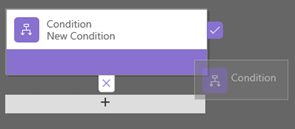
शर्त के लिए गुण सेट करने के लिए, डिज़ाइनर विंडो में शर्त घटक चुनें और उसके बाद स्क्रीन के दाईं ओर गुण टैब में गुण सेट करें. जैसे-जैसे आप गुण सेट करते हैं, Microsoft Dataverse गुण टैब में सबसे नीचे व्यंजक बनाता है.
शर्त में अतिरिक्त क्लॉज़ (AND या OR) जोड़ने के लिए, नया नियम बनाने हेतु गुण टैब में नया पर क्लिक करें और उसके बाद उस नियम के लिए गुण सेट करें. नियम तर्क स्तंभ में, आप निर्दिष्ट कर सकते हैं कि नया नियम AND के रूप में जोड़ना है या OR के रूप में जोड़ना है.
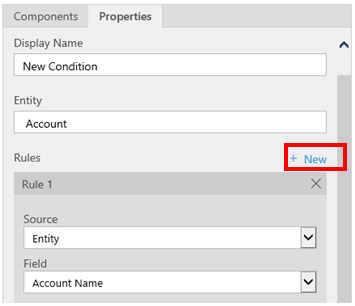
शर्त के लिए गुण सेट करना पूर्ण करने पर, लागू करें चुनें.
कार्रवाई जोड़ें. कार्रवाई जोड़ने के लिए:
घटक टैब से एक क्रिया घटक को शर्त घटक के आगे धन चिह्न पर खींचें. यदि आप चाहते हैं कि शर्त पूरी होने पर व्यवसाय नियम कोई क्रिया करे तो उस क्रिया को चेक चिह्न के आगे धन चिह्न पर खींचें, या यदि आप चाहते हैं कि शर्त पूरी न होने पर व्यवसाय नियम वह क्रिया करें, तो उस क्रिया को x के आगे धन चिह्न पर खींचें.
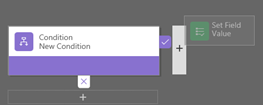
क्रिया के लिए गुण सेट करने के लिए, डिज़ाइनर विंडो में क्रिया घटक चुनें और उसके बाद गुण टैब में गुण सेट करें.
गुण सेट करना पूर्ण करने के बाद, लागू करें चुनें.
व्यवसाय सुझाव जोड़ें (केवल मॉडल-चालित ऐप्स). व्यावसायिक सुझाव जो़ड़ने के लिए:
घटक टैब से सुझाव घटक को शर्त घटक के आगे धन चिह्न पर खींचें. यदि आप चाहते हैं कि शर्त पूरी होने पर व्यवसाय नियम कोई क्रिया करे तो उस सुझाव घटक को चेक चिह्न के आगे धन चिह्न पर खींचें, या यदि आप चाहते हैं कि शर्त पूरी न होने पर व्यवसाय नियम वह क्रिया करें, तो x के आगे धन चिह्न पर खींचें.
सुझाव के लिए गुण सेट करने के लिए, डिज़ाइनर विंडो में सुझाव घटक चुनें और उसके बाद गुण टैब में गुण सेट करें.
सुझाव में और क्रियाएँ जोड़ने के लिए, उन्हें घटक टैब से खींचें और फिर गुण टैब में प्रत्येक क्रिया के लिए गुण सेट करें.
नोट
जब आप कोई सुझाव बनाते हैं, तो Dataverse डिफ़ॉल्ट रूप से एक एकल क्रिया जोड़ता है. सुझाव में सभी क्रियाओं को देखने के लिए, सुझाव घटक में विवरण चुनें.
गुण सेट करना पूर्ण करने के बाद, लागू करें चुनें.
व्यवसाय नियम को सत्यापित करने के लिए, क्रिया पट्टी पर सत्यापित करें चुनें.
व्यवसाय नियम को सहेजने के लिए, क्रिया पट्टी पर सहेजें चुनें.
व्यवसाय नियम को सक्रिय करने के लिए, समाधान एक्स्प्लोरर विंडो में उसका चयन करें और उसके बाद सक्रिय करें चुनें. आप डिज़ाइनर विंडो से व्यापार नियम को सक्रिय नहीं कर सकते.
युक्ति
डिज़ाइनर विंडो में व्यवसाय नियमों पर कार्य करते समय इन कुछ युक्तियों को ध्यान में रखें:
- व्यवसाय नियम विंडो में हर चीज़ का स्नैपशॉट लेने के लिए, क्रिया पट्टी में स्नैपशॉट चुनें. उदाहरण के लिए, यदि आप टीम के किसी सदस्य के साथ व्यवसाय नियम को साझा करना और टिप्पणियाँ प्राप्त करना चाहते हैं, तो यह उपयोगी होता है.
- प्रक्रिया के विभिन्न भागों तक त्वरित रूप से नेविगेट करने के लिए लघु-मानचित्र का उपयोग करें. यदि आपके पास ऐसी कोई जटिल प्रक्रिया है जो स्क्रीन से बाहर स्क्रॉल करती है तो यह उपयोगी होता है.
- जैसे-जैसे आप अपने व्यवसाय नियम में शर्तें, क्रियाएँ और व्यवसाय सुझाव जोड़ते हैं, Dataverse डिज़ाइनर विंडो में सबसे नीचे व्यवसाय नियम के लिए कोड बनाता है. यह कोड केवल पढ़ने के लिए है.
उदाहरण: 30 दिनों से अधिक पुराने कार्यों के लिए व्यवसाय नियम बनाएँ
यह व्यवसाय नियम उदाहरण ऐसी स्थिति बनाता है जो किसी कार्य के 30 दिन से अधिक पुराने होने पर कार्य विवरण फ़ील्ड में एक संदेश को ट्रिगर करता है.
- Power Apps में लॉग इन करने के लिए, बाएं नेविगेशन फलक पर, टेबल्स का चयन करें। यदि आइटम साइड पैनल फलक में नहीं है, तो ...अधिक चुनें और फिर अपने इच्छित आइटम का चयन करें।
- कार्य तालिका खोलें, और फिर व्यवसाय नियम क्षेत्र चुनें.
- व्यवसाय नियम जोड़ें चुनें.
- व्यवसाय प्रोसेस फ़्लो कैनवास पर नई शर्त चुनें, और निम्नलिखित गुण दर्ज करें या चुनें:
- डिस्प्ले नाम: कार्य 30 दिन से अधिक पुराना है
- निकाय: कार्य
- नियम 1
- स्रोत: निकाय
- फ़ील्ड: निर्माण दिनांक
- ऑपरेटर: +
- प्रकार: मान
- दिन: 30
- स्थिति अभिव्यक्ति (स्वचालित रूप से बनाया गया): (बनाने का दिनांक [बनाने का दिनांक +30] से बड़ा है)
- लागू करें चुनें.
- जोड़ें > त्रुटि संदेश दिखाएँ जोड़ें चुनें.
- त्रुटि संदेश गुण दिखाएँ टैब में, निम्नलिखित गुण दर्ज करें:
- डिस्प्ले नाम: कार्य 30 दिन से अधिक पुराना है
- निकाय: कार्य
- त्रुटि संदेश:
- फ़ील्ड: वर्णन
- संदेश: यह कार्य 30 दिन से अधिक पुराना है!
- लागू करें चुनें.
- सहेजें चुनें.
व्यवसाय नियमों में उपयोग किए गए त्रुटि संदेशों को स्थानीयकृत करें
अगर आपने अपने संगठन के लिए एक से अधिक भाषाओं का प्रावधान किया हुआ है, तो आपको अपने द्वारा सेट किए गए सभी त्रुटि संदेशों को स्थानीयकृत करना चाहेंगे. आपके द्वारा हर बार कोई संदेश सेट करने पर, सिस्टम द्वारा एक लेबल जनरेट कर दिया जाता है. यदि आप अपने संगठन में अनुवाद निर्यात करते हैं, तो आप अपने संदेशों के स्थानीयकृत संस्करणों को जोड़ सकते है और उसके बाद उन लेबल को वापस Dataverse में आयात कर सकते हैं, ताकि आपकी मूल भाषा के अलावा किसी दूसरी भाषा का उपयोग करने वाले लोग उन अनुवादित संदेशों को देख सकें.
सामान्य समस्याएँ
इस सेक्शन में उन सामान्य समस्याओं के बारे में बताया गया है, जो आपके द्वारा व्यवसाय नियमों का उपयोग करने पर उत्पन्न हो सकती हैं.
एकीकृत इंटरफ़ेस अनुप्रयोग के साथ कंपोज़िट एट्रिब्यूट समर्थित नहीं हैं
संयुक्त विशेषताओं का उपयोग करने वाली क्रियाएं या शर्तें एकीकृत इंटरफ़ेस पर आधारित ऐप्स में समर्थित नहीं हैं। वैकल्पिक रूप से, आप क्रियाओं या शर्तों का उन एट्रिब्यूट में उपयोग कर सकते हैं, जिनमें कंपोज़िट एट्रिब्यूट शामिल होते हैं. उदाहरण के लिए, आप पूरा नाम (fullname) एट्रिब्यूट का उपयोग करने के बजाय, प्रथम नाम (firstname) और अंतिम नाम (lastname) एट्रिब्यूट का उपयोग कर सकते हैं.
एक ही टेबल पर बड़ी संख्या में व्यावसायिक नियम प्रदर्शन को प्रभावित करते हैं
किसी तालिका पर नए या मौजूदा व्यावसायिक नियम सक्रिय होने पर प्रदर्शन में गिरावट का कारण बन सकते हैं। Power Platform आज एक ही तालिका के लिए 150 व्यावसायिक नियमों का समर्थन करता है। 150 से अधिक व्यावसायिक नियमों के लागू होने पर, प्रदर्शन में गिरावट देखी जा सकती है। इस सीमा में क्लाइंट साइड (जावास्क्रिप्ट) और सर्वर साइड (सिंक्रोनस प्लगइन के रूप में उत्पन्न XAML) दोनों व्यवसाय नियम शामिल हैं। Dataverse के साथ प्रदर्शन संबंधी समस्याओं से बचने के लिए, हम अनुशंसा करते हैं कि आप किसी एकल तालिका के लिए 150 से अधिक व्यावसायिक नियम न बनाएं.
क्या आपका व्यवसाय नियम किसी प्रपत्र के लिए फ़ायरिंग नहीं कर रहा है?
व्यवसाय नियम निष्पादित नहीं हो सकता, क्योंकि व्यवसाय नियम में संदर्भित फ़ील्ड, प्रपत्र में शामिल नहीं है.
समाधान एक्सप्लोरर खोलें. आपको जो निकाय चाहिए, उसे विस्तृत करें और फिर प्रपत्र का चयन करें.
आपको जो प्रपत्र चाहिए, उसे खोलें और फिर प्रपत्र डिज़ाइनर रिबन पर व्यवसाय नियम चुनें.
प्रपत्र डिज़ाइनर में व्यवसाय नियम खोलें.
व्यवसाय नियम डिज़ाइनर में, हर एक शर्त और कार्रवाई को चुनें, ताकि हर एक शर्त और कार्रवाई में संदर्भित सभी फ़ील्ड सत्यापित हो सकें.
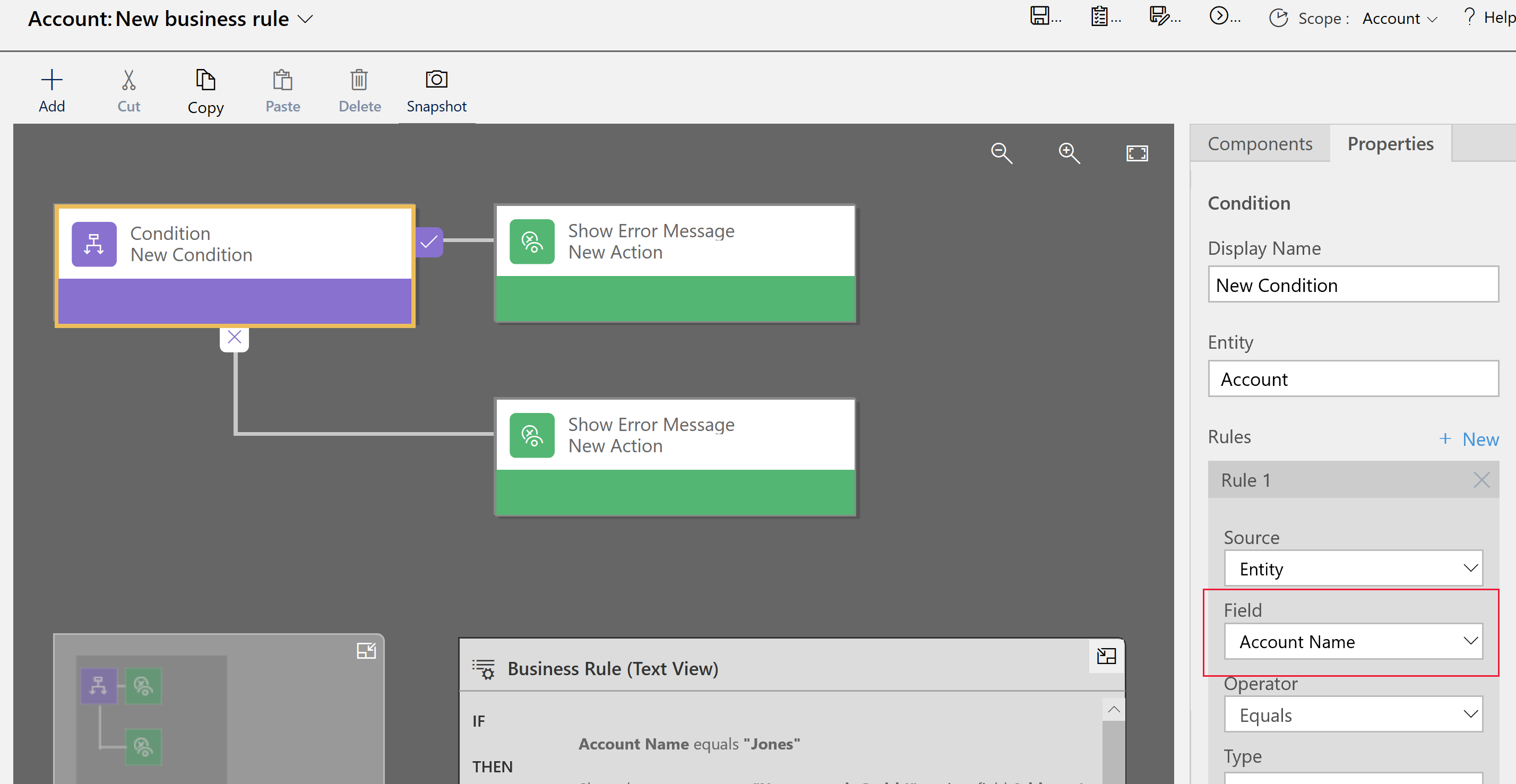
सत्यापित करें कि व्यवसाय नियम में संदर्भित हर एक फ़ील्ड, प्रपत्र में भी शामिल है. अगर ऐसा नहीं है, तो जो फ़ील्ड मौजूद नहीं है, तो उसे प्रपत्र में जोड़ें.
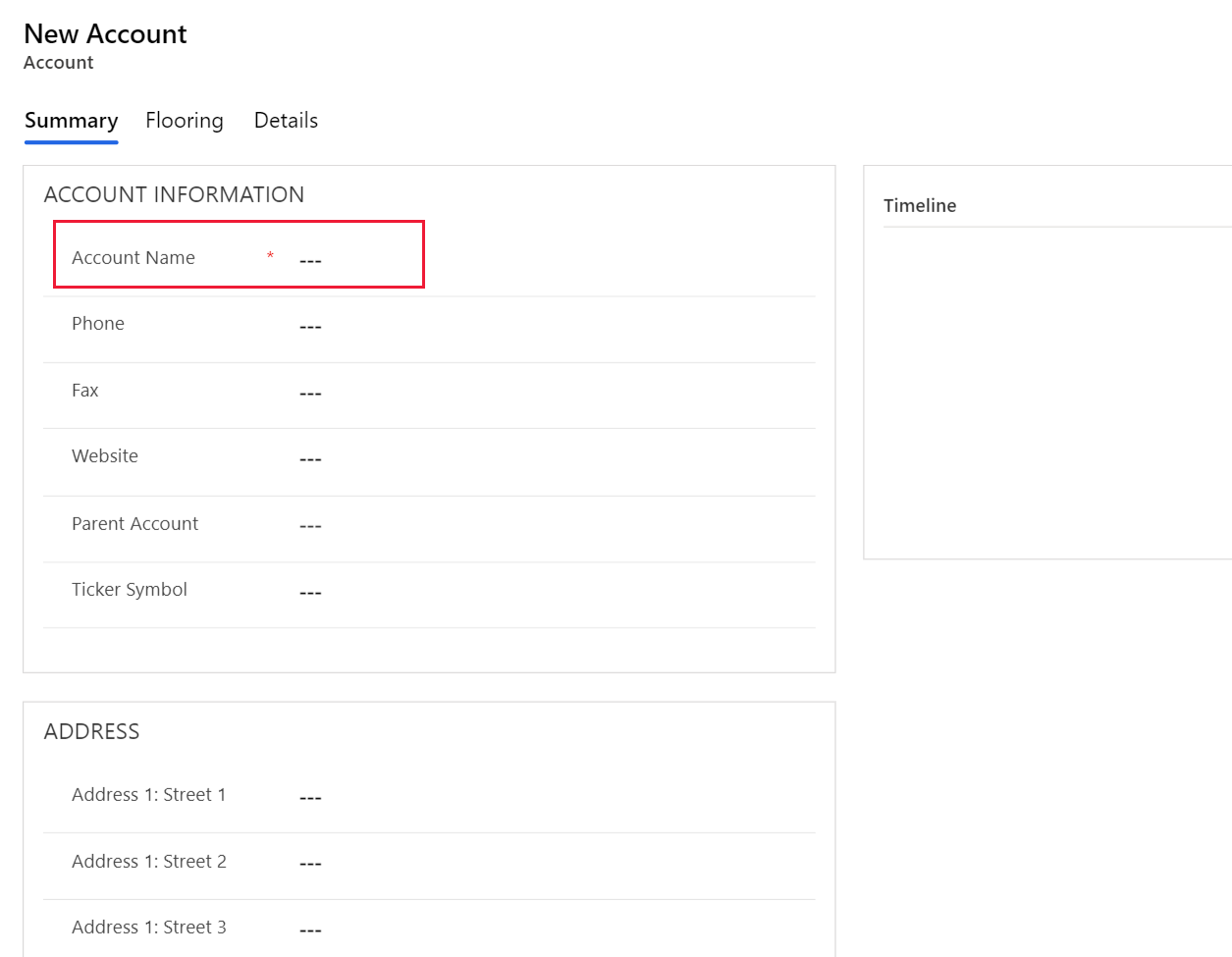
सामान्य प्रश्न (FAQ)
क्या व्यवसाय नियम एक केवल पढ़ने के लिए प्रपत्र में फ़ील्ड्स को अनलॉक कर सकते हैं?
- हाँ, एक व्यवसाय नियम एक केवल पढ़ने के लिए प्रपत्र में फ़ील्ड्स को अनलॉक और क्रियाओं को संपादित कर सकता है.
मैं किसी ऐसे व्यवसाय नियम में समस्या निवारण कैसे करूँ जो काम नहीं कर रहा है?
- इस आलेख में क्या आपका व्यवसाय नियम किसी प्रपत्र के लिए फ़ायर नहीं हो रहा है? देखें.
क्या व्यावसायिक नियम onLoad स्क्रिप्ट द्वारा किये गए परिवर्तनों पर प्रतिक्रिया करते हैं?
- नहीं, वे ऑनलोड स्क्रिप्ट निष्पादित होने से पहले निष्पादित करेंगे.
जब मैं किसी व्यवसाय नियम को अपडेट करता हूं, तो क्या वह सभी मौजूदा रिकॉर्ड के विरुद्ध निष्पादित होता है?
- नहीं. व्यापार नियम क्लाइंट्स पर चलाए जाते हैं. उदाहरण के लिए, वे तब चलते हैं जब किसी उपयोगकर्ता द्वारा कोई फॉर्म खोला जाता है और जब उस खुले फॉर्म पर कोई फ़ील्ड मान बदलता है. उन्हें Dataverse के अंदर निष्पादित नहीं किया जाता है.
भी देखें
Microsoft Dataverse में व्यवसाय तर्क लागू करें
नोट
क्या आप हमें अपनी दस्तावेज़ीकरण भाषा वरीयताओं के बारे में बता सकते हैं? एक छोटा सर्वेक्षण पूरा करें. (कृपया ध्यान दें कि यह सर्वेक्षण अंग्रेज़ी में है)
सर्वेक्षण में लगभग सात मिनट लगेंगे. कोई भी व्यक्तिगत डेटा एकत्र नहीं किया जाता है (गोपनीयता कथन).
प्रतिक्रिया
जल्द आ रहा है: 2024 के दौरान हम सामग्री के लिए फीडबैक तंत्र के रूप में GitHub मुद्दों को चरणबद्ध तरीके से समाप्त कर देंगे और इसे एक नई फीडबैक प्रणाली से बदल देंगे. अधिक जानकारी के लिए, देखें: https://aka.ms/ContentUserFeedback.
के लिए प्रतिक्रिया सबमिट करें और देखें